Introducción
Actualizar tu MacBook es esencial para mejorar el rendimiento y mantener tu computadora segura. Un macOS actualizado regularmente ofrece las últimas características y parches de seguridad, brindando una experiencia de usuario sin problemas. Esta guía te guiará a través de los pasos para actualizar tu MacBook a través de la Configuración del Sistema. Sigue estos pasos para asegurarte de que tu dispositivo siempre esté ejecutando la versión más actual de macOS.
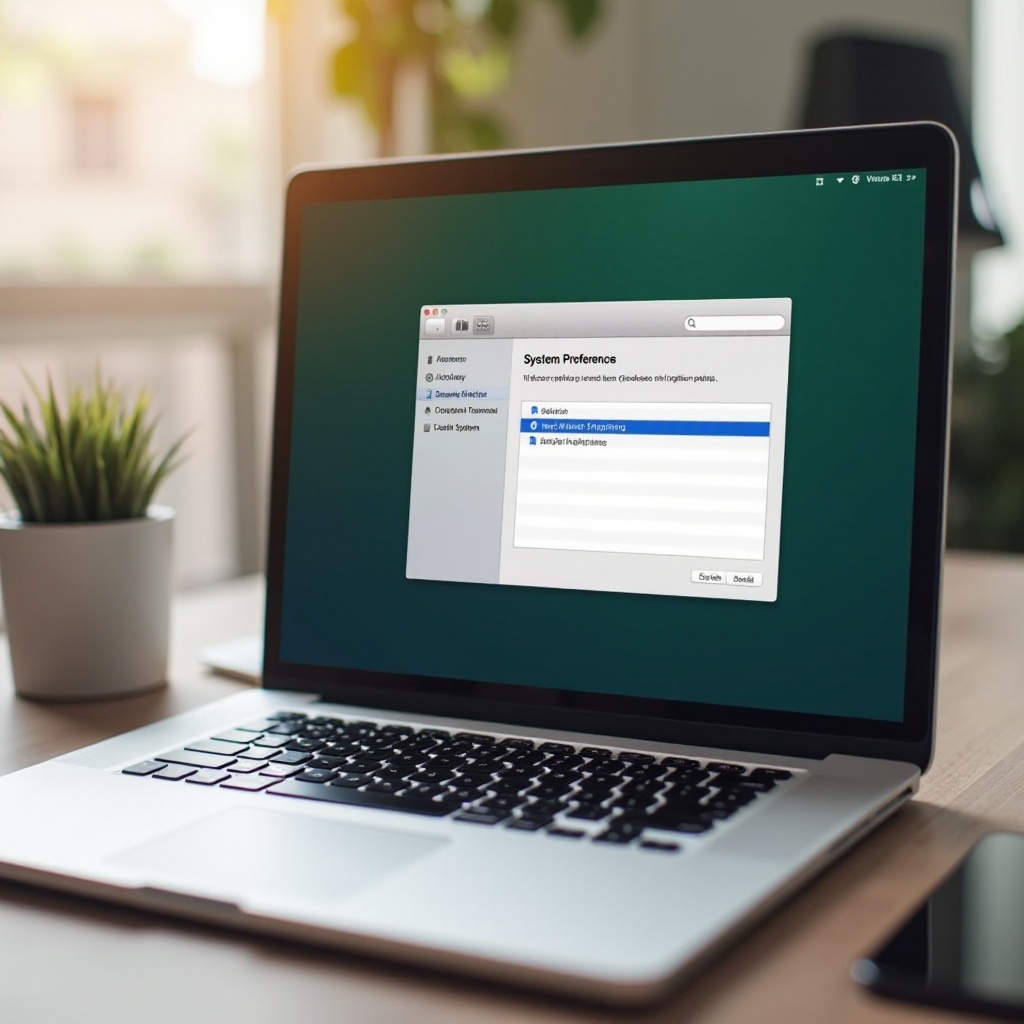
Comprobando tu versión actual de macOS
Antes de iniciar el proceso de actualización, es crucial saber qué versión de macOS estás ejecutando. Conocer tu versión actual te ayuda a comprender si hay una actualización disponible.
- Haz clic en el menú de Apple en la esquina superior izquierda de tu pantalla.
- Selecciona ‘Acerca de este Mac’.
- Aparecerá una ventana que muestra información sobre tu Mac. Busca el número de versión de macOS mostrado bajo ‘macOS Big Sur,’ ‘macOS Monterey,’ u otro título de versión.
Si tu versión de macOS está desactualizada, es hora de proceder con la actualización.
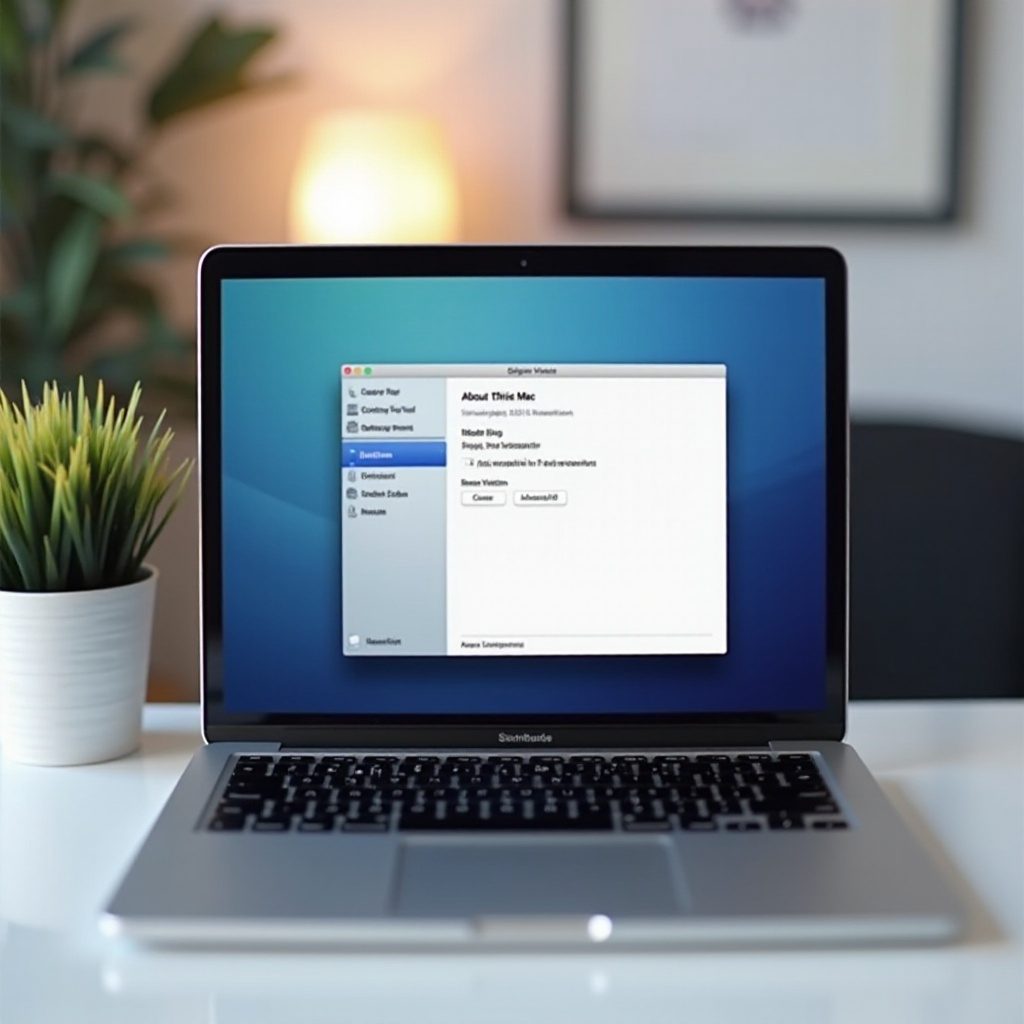
Preparándose para la actualización
La preparación garantiza un proceso de actualización sin problemas y sin pérdida de datos. Aquí hay pasos preparatorios cruciales:
- Haz una copia de seguridad de tus datos: Este paso previene cualquier pérdida de datos. Usa Time Machine para crear una copia de seguridad en una unidad externa.
- Asegúrate de tener una conexión a Internet estable: Una conexión Wi-Fi estable es necesaria para descargar la actualización sin interrupciones.
- Comprueba la batería: Asegúrate de que tu MacBook tenga suficiente batería o esté conectado a una fuente de alimentación para evitar apagados durante la actualización.
- Libera espacio: Los archivos de actualización pueden ser grandes. Asegúrate de tener suficiente espacio de almacenamiento disponible. Normalmente, se recomienda al menos 20 GB de espacio libre.
Una vez que hayas preparado tu MacBook, estás listo para navegar por la Configuración del Sistema para la actualización.
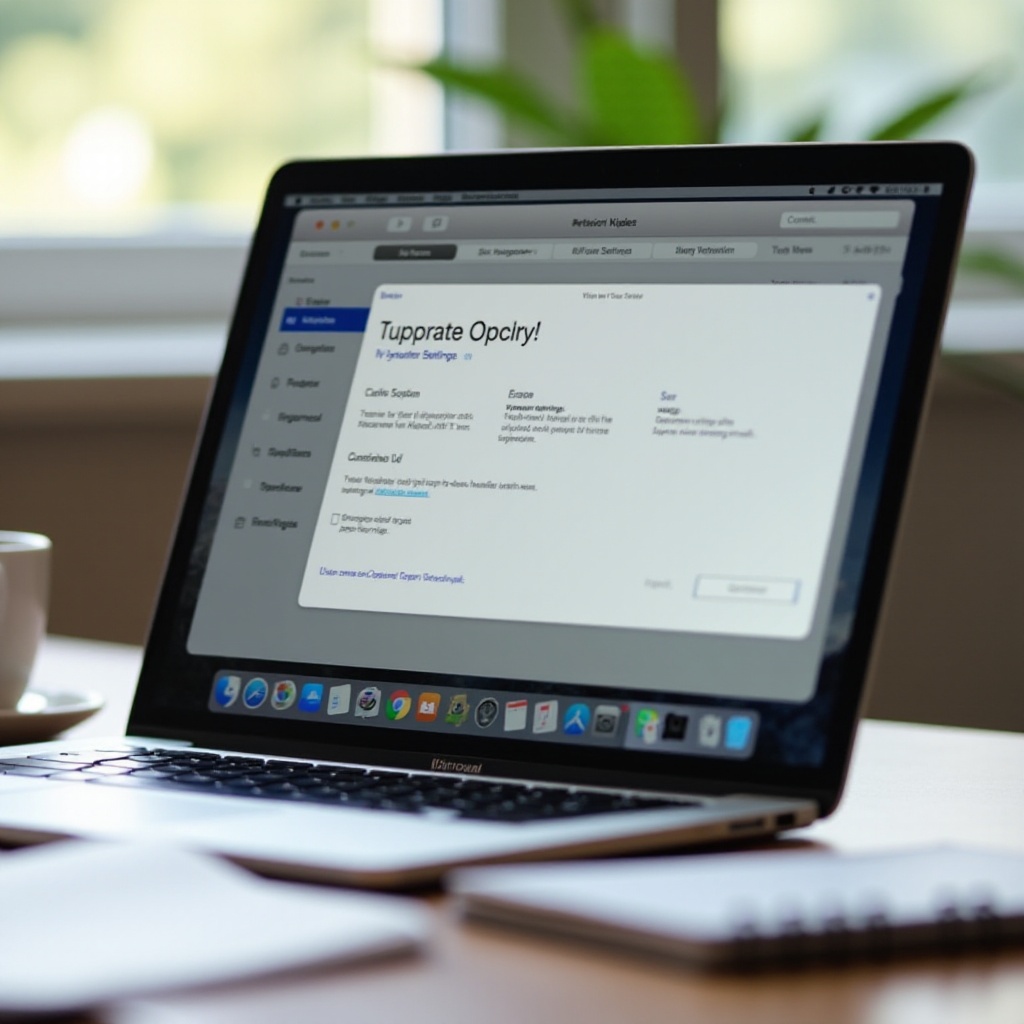
Navegando a la Configuración del Sistema
La Configuración del Sistema es donde encontrarás e iniciarás la actualización. Aquí hay una manera rápida de navegar:
- Haz clic en el menú de Apple en la esquina superior izquierda.
- Selecciona ‘Preferencias del Sistema’.
- En la ventana de Preferencias del Sistema, haz clic en ‘Actualización de software’.
Ahora estás en el lugar correcto para verificar si hay actualizaciones disponibles y comenzar el proceso de descarga.
Descargando e instalando la actualización
Con la Configuración del Sistema abierta en la sección de Actualización de software, sigue estos pasos para descargar e instalar la actualización de macOS:
- Verifica si hay actualizaciones: Preferencias del Sistema verificará automáticamente si hay actualizaciones. Si hay una actualización disponible, verás opciones de notificación para descargarla e instalarla.
- Descarga la actualización: Haz clic en el botón ‘Actualizar ahora’. La descarga comenzará. El tiempo que tome dependerá de la velocidad de tu internet.
- Instala la actualización: Una vez descargada, aparecerá una ventana emergente preguntando si deseas instalar la actualización. Haz clic en ‘Instalar ahora’.
- Sigue las instrucciones en pantalla: El proceso de instalación requerirá que tu sistema se reinicie varias veces. Sigue las indicaciones en pantalla para completar la instalación.
Descargar e instalar una actualización puede tardar entre 30 minutos y una hora, dependiendo del modelo de tu MacBook y el tamaño de la actualización. Ten paciencia para asegurar una actualización exitosa.
Lista de verificación posterior a la actualización
Después de actualizar, hay algunos pasos posteriores a la actualización para asegurar que todo funcione correctamente:
- Verifica la versión de macOS: Ve a ‘Acerca de este Mac’ y confirma el número de versión actualizada.
- Restaura las copias de seguridad: Revisa tus archivos para asegurarte de que no falta nada. Restaura cualquier archivo perdido desde tu copia de seguridad de Time Machine.
- Revisa la configuración: Algunas configuraciones pueden restablecerse después de la actualización. Asegúrate de que tus preferencias estén intactas, especialmente las configuraciones de seguridad y privacidad.
- Actualiza las aplicaciones: Abre la App Store y verifica si hay actualizaciones de aplicaciones. Algunas aplicaciones necesitan actualizaciones para ser compatibles con la nueva versión de macOS.
Actualizar tu macOS es un gran paso, pero ocasionalmente las cosas pueden salir mal. Si tu dispositivo no funciona como se espera, la siguiente sección te guiará sobre cómo enfrentar esos desafíos.
Solucionar problemas comunes
Si encuentras algún problema durante la actualización, aquí tienes algunos consejos para solucionar problemas:
- La actualización se congela: Si la actualización se congela, reinicia forzosamente tu MacBook manteniendo presionado el botón de encendido. Intenta reiniciar el proceso de actualización.
- Espacio de almacenamiento insuficiente: Libera más espacio en tu MacBook e intenta la actualización nuevamente.
- Problemas de conectividad a Internet: Asegúrate de tener una conexión a Internet estable. Reinicia tu router si es necesario.
- Mensajes de error: Consulta el sitio web de soporte de Apple para soluciones específicas de mensajes de error o contacta con el soporte de Apple.
Estar preparado para posibles problemas garantiza una experiencia menos frustrante.
Conclusión
Actualizar tu MacBook a través de la Configuración del Sistema es un proceso sencillo que mejora el rendimiento y la seguridad de tu dispositivo. Desde comprobar tu versión actual de macOS hasta solucionar problemas comunes, seguir estos pasos asegura una actualización sin problemas. Las actualizaciones regulares mantienen tu dispositivo funcionando sin problemas, permitiéndote aprovechar las últimas características y mejoras de Apple.
Preguntas Frecuentes
¿Con qué frecuencia debo actualizar mi MacBook?
Es mejor actualizar tu MacBook cada vez que una nueva versión esté disponible. Las actualizaciones regulares aseguran que tengas los últimos parches de seguridad y características.
¿Qué hago si la actualización de mi MacBook se congela?
Si tu actualización se congela, fuerza el reinicio de tu MacBook manteniendo presionado el botón de encendido. Después de reiniciar, intenta actualizar tu MacBook nuevamente o busca ayuda del Soporte de Apple si el problema persiste.
¿Actualizar mi MacBook borrará mis archivos?
Actualizar macOS no debería borrar tus archivos. Sin embargo, para protegerte contra la pérdida de datos, siempre respalda tus archivos usando Time Machine antes de iniciar la actualización.
